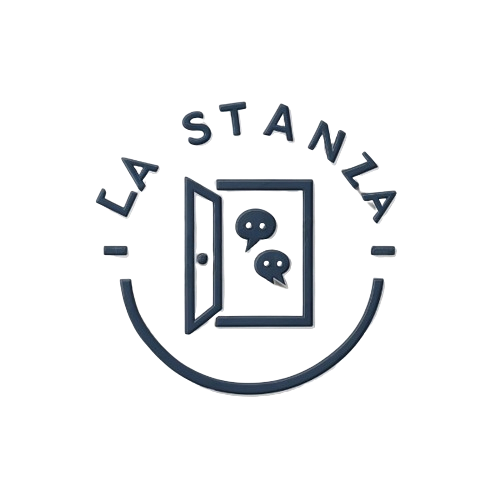Vuoi scoprire come fanno gli altri utenti a rimanere sempre connessi in chat? Sei nel posto giusto! In questo articolo vedremo come fare e capiremo come rimanere connessi alle chat di La Stanza.
La prima cosa da sapere è che esistono dei software, denominati Bouncer o BNC che svolgono proprio questo scopo. In pratica un Bouncer non è altro che un programma che si collega alla chat, come una sorta di bot e lo fa al posto nostro.
Essendo in esecuzione su un server, sempre acceso, ecco che tale programma resterà online 24 ore su 24, facendo risultare il nostro utente sempre connesso alla chat.
Una volta connesso al server di chat, infatti, noi ci collegheremo al Bouncer per poter chattare, invece che direttamente al server. Questo nasconderà il nostro indirizzo IP e ci permetterà anche di collegarci da più dispositivi per chattare allo stesso tempo, con lo stesso nickname.
Uno dei bouncer più famosi e moderni è ZNC che tuttavia richiede di acquistare un server su cui installarlo. Ma a noi piacciono le cose gratuite, e quindi quali alternative abbiamo?
La prima soluzione consiste nel cercare un provider di ZNC gratuite, è possibile ottenere un elenco a questa pagina, presente sul sito ufficiale di ZNC. Tuttavia può essere molto macchinosa, poiché richiede di configurare un client IRC come mIRC, HexChat e molti altri, quindi è complicato fare una guida specifica per tutti.
Suggeriamo quindi di affidarci a un servizio gratuito, moderno, semplice e veloce: IRCCloud!
Registrandosi su IRCCloud, di fatti, otteniamo una BNC e dovremo andare a scaricare l’app IRCCloud sul nostro smartphone (link qui per iOS e link qui per Android) o tablet.
L’app risulta molto semplice e pratica e ci permette di collegarci a più server di chat (IRC).
Come registrarsi a IRCCloud
Inserisci nel campo “Name” un nome o un nick di fantasia, dopodiché digita una tua email vera e scegli una password per l’accesso al sito di IRCCloud.
Quindi clicca su Signup. È essenziale fornire un’email veritiera perché dovrà essere convalidata (si riceverà un link di attivazione).
Una volta ricevuta l’email da IRCCloud all’indirizzo specificato, aprila e clicca su “Verify your account“.
Ti comparirà una schermata che andrà compilata come segue:
Hostname: irc.orixon.org
Nickname: il tuo nick
Realname: (opzionale, puoi ripetere il nickname se vuoi)
Channels to join: #illusion,#chatnoir,#pokemon,#giochi
Se il tuo nickname è registrato sul server di #dillo clicca su “advanced options” ed inserisci la password nel campo “nick password“.
Ora puoi cliccare sul bottone “Join Network” per iniziare a chattare! 🙂
Se hai un PC vedrai in alto a destra una rotellina con le opzioni ed un’altra rotellina in basso a destra dove si può cliccare sulle impostazioni (settings).
Se invece hai installato l’app vedrai solo la rotellina in basso dove sono riunite tutte le varie impostazioni (settings).